Solange sie den Draht zu iMessage kappen, ist der Wechsel einfacher als man denkt. Mit diesen Schritten können sie die Daten-Übertragung von iPhone zu Samsung Galaxy S8 selbst machen. [...]
Schritt 2: Samsung Smart Switch
Das Samsung Galaxy S8 kommt vorinstalliert mit Software, um den Übergang so einfach wie möglich zu machen. Navigieren sie zur Samsung Smart Switch-Anwendung, um loszulegen. Es ist vorinstalliert auf jedem Galaxy S8 Gerät. Wenn sie ein älteres Galaxy-Gerät haben, das nicht mit der Smart Switch App vorinstalliert wurde, können sie die App im Samsung App Store herunterladen.
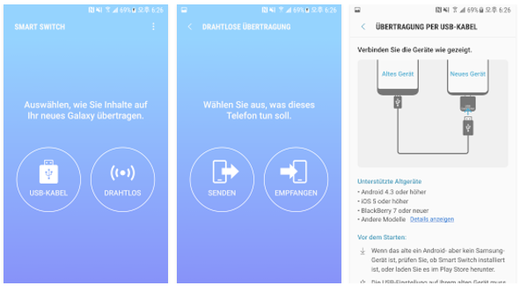
Smart Switch kann im Hintergrund laufen, während Sie Ihr Telefon einrichten. Nachdem sie die Daten ausgewählt haben, welche sie migrieren möchten, zeigt die App eine geschätzte Zeit bis zur Fertigstellung an.
a) USB-Kabelsynchronisation
Der einfachste Weg, um die iPhone Daten auf ihr Galaxy S8 kopieren ist mit einem USB-Kabel. Das Galaxy S8 wird mit einem USB Typ A bis C Adapter geliefert, so dass Sie ihr iPhone Kabel verwenden können, um Daten direkt an das S8 zu übertragen. Stecken Sie das Blitzkabel in ihr iPhone und stecken Sie mit dem USB-Typ-C-Konverter das andere Ende in ihr Galaxy S8.
Eine Notiz wird auf Ihrem iPhone auftauchen, ob sie dem Gerät „vertrauen“ – wählen Sie „Vertrauen“, um fortzufahren. Wenn sie Ihr iPhone in iTunes mit Verschlüsselung sichern, müssen sie diese ausschalten, um die Datenübertragung abzuschließen. Um dies zu tun, stecken sie Ihr iPhone in Ihr Notebook oder wo immer sie ihre iTunes Backups halten. Schalten sie die Verschlüsselung aus und warten sie auf eine neue iPhone-Sicherung. Sobald es fertig ist, stecken sie das iPhone wieder an das Galaxy S8.
Wenn Sie in der Smart Switch App dazu aufgefordert werden, wählen Sie USB als Datenübertragungsmethode. Je nachdem, wie viel Daten Sie auf Ihrem iPhone haben, kann der Prozess bis zu 15 Minuten dauern. Mein 64GB iPhone 6 war fast voll und der Prozess dauerte etwa 10 Minuten.
Nachdem das S8 die Datensuche auf ihrem iPhone abgeschlossen hat, können sie auswählen welche Apps, Nachrichten, Dokumente, Memos, Kalender, Kontakte, Videos, Bilder, bezahlte Musik, Alarmeinstellungen, Lesezeichen, Anrufprotokolle und Wi-Fi-Profile sie übertragen wollen. Die App wird Sie wissen lassen, sobald es sicher ist, ihr USB-Kabel zu trennen und es wird den Prozess im Hintergrund beenden.
Einige Apps werden nicht im Android-Format verfügbar sein, obwohl dies mittlerweile weit seltener der Fall ist als in der Vergangenheit. Die meisten Apps finden sich auf beiden Plattformen. Aber es kann doch vorkommen dass sie vereinzelt Apps nicht übernehmen können.
b) ICloud Sync
Smart Switch unterstützt iCloud Backups mit iOS 9 oder höher. Dies ist eine gute Wahl, wenn sie ihr iPhone regelmäßig auf iCloud zurücksetzen oder kein USB-Kabel finden können. Sie können alle Daten in der gleichen Weise wie zuvor darüber sichern, einschließlich Kontakte, Kalender, Fotos und Videos.
Öffnen sie dazu die Samsung Smart Switch App und wählen Sie „Wireless“, wenn Sie dazu aufgefordert werden. Wählen sie iOS aus dem Menü, und geben sie ihre Apple ID und ihr iCloud Passwort auf dem Gerät ein, von dem aus sie Daten übertragen.
Wählen sie aus, welchen Inhalt sie übernehmen möchten. Optionen umfassen Apps, Nachrichten, Dokumente, Memos, Kalender, Kontakte, Videos, Bilder, bezahlte Musik, Alarmeinstellungen, Lesezeichen, Anrufprotokolle und Wi-Fi-Profile.
Wählen Sie „Start“, um den Vorgang zu starten und warten Sie, bis es die Übertragung der Daten vollständig beendet hat, bevor Sie das Gerät benutzen. Genau wie in der letzten Methode hängt die Länge des Prozesses davon ab, wie viel Daten sie im Backup haben. Auch hier könnten einige iPhone Apps nicht auf Android vorhanden sein – was in den meisten Fällen aber kein großes Problem darstellen wird.
Nun, da die Daten portiert sind, können sie sich auf ihr neues Samsung Galaxy S8 stürzen!
*) Sarah K. White ist Redakteurin bei CIO USA










Be the first to comment